
PCB设计从来就不是简单的2D平面设计,因为作为母板,上面会装载很多奇形怪状的电子元件,这样都使得2D设计却成为决定3D产品成败的基本因素。3D应用于PCB设计早在十几年前的protel99时代就已经被提出,但是当时碍于设计平台处理能力及标准模型不健全等因素的限制,在当时应用被定位成一个群众演员,几乎一直到DXP甚至后来的AD时代,才开始慢慢日趋成熟,龙套角色慢慢过度成了大咖,现在AD系列软件里面的3D设计几乎成了必不可少的模块,甚至软件商用来作为招牌菜加以宣传,在与其他同类软件PK的时候加分不少。在使用该软件的时候你如果用过几次之后,你就会发现你越来越离不开它了。
那么这么招牌的功能对于我们设计者来说到底有什么用呢,根据我现在使用的体会来说,基本可以总结成一下几点
1,很多器件空间比如长宽高,甚至在一些中空的地方下面摆一些东西,可以直观的知道有没有空间干涉问题,兄弟们有没有遇到过设计一块PCB,画完怎么检查都没问题,等实物做回来之后发现元件之间有冲突,元件与外壳之间有冲突等等问题
比如这个LED我要放在变压器磁芯下方的中空位置
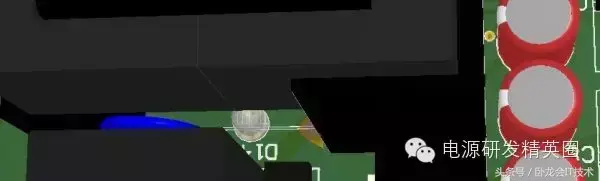
2,可以在设计开始之初就可以看到产品最终效果,比如PCB元件布局是否合理,电磁辐射设计,热设计等是否合理,这些问题设计者本人心里自然是有数,更妙的是作为PCB设计人员,可以初步设计一个大致布局结构给领导审批,省去很多精力一个个的讲解,甚至在千里之外也能让领导一目了然,如果你花了三天画板然后领导否了,重新来过,你是不是想撞墙呢。这样做带来的好处就不用我多说了
例如这样布局行吗

不行,前面的2个变压器不应该这样摆,会导致发热集中,并且PFC到母线电容回路太长
5分钟后

这样比较合理,就这么办
3,在一些特殊客户,比如定制产品,尤其在电源设计这一块更是有很多的定制产品,客户在洽谈之初就需要知道一些合作的细节,比如产品尺寸外形,有了3D功能,传统的纸上谈兵瞬间变成实物操作







甚至是某一块小板作为子板,装配在母板上
比如

大家要支持正版,打击盗版,嗯,我不会告诉你我的电脑装的是不是正版
更多模型效果,正面 背面




怎么把下面这张图中小板装配到第二张图示意的母板上?


先打开小板的PCB文件,选择另存为SETP格式导出标准SETP格式的模型
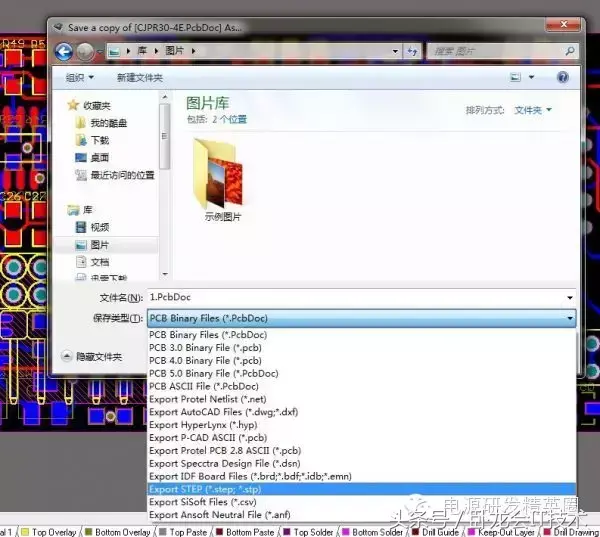
然后在母板界面放置3D模型,找到刚才导出的小板模型
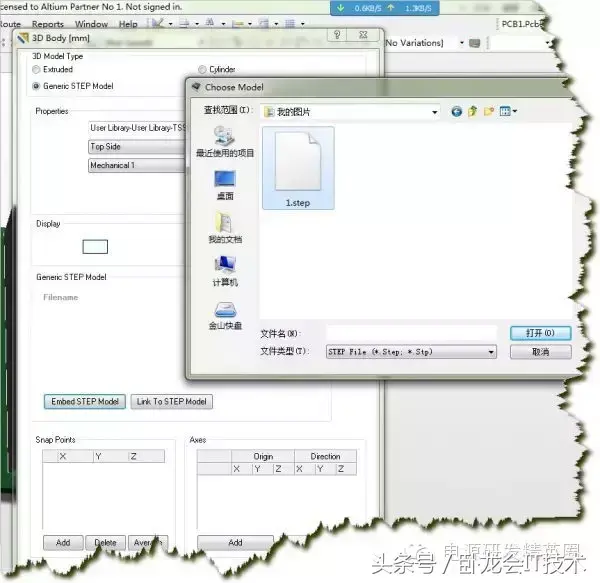
确定之后模型会跟随鼠标到母板PCB界面,找个适当位置单击放下

双击小板模型进入属性界面,调整各轴角度使小板模型方向正确
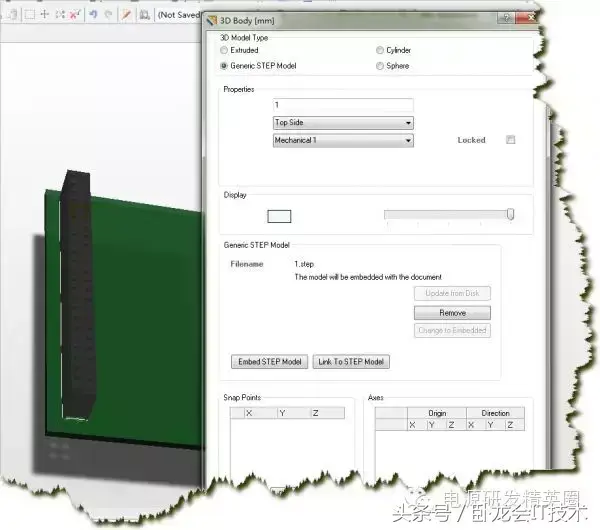

然后各种对齐,装配好的效果,小板上的铜皮在转换导出模型的时候已经丢失了,所以我们之看到一块光溜溜的小板,只有上面的模型没有铜箔



下面我们来开始制作一个简单的3D库元件
我现在有一个ssop-24的IC元件库封装,但是没有3D模型
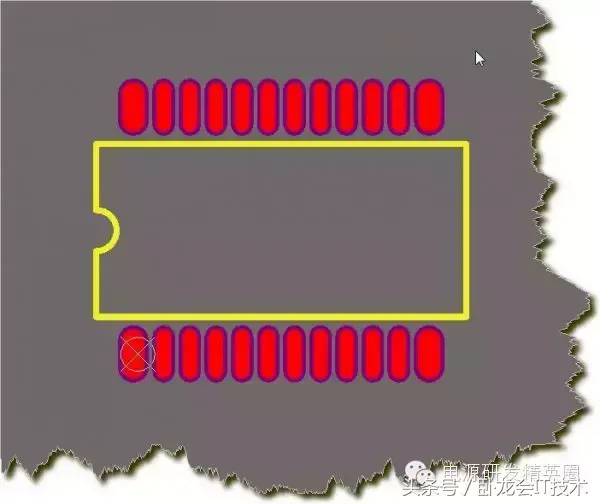
我们到神一般的网站上找找看
输入ssop-24,出来很多
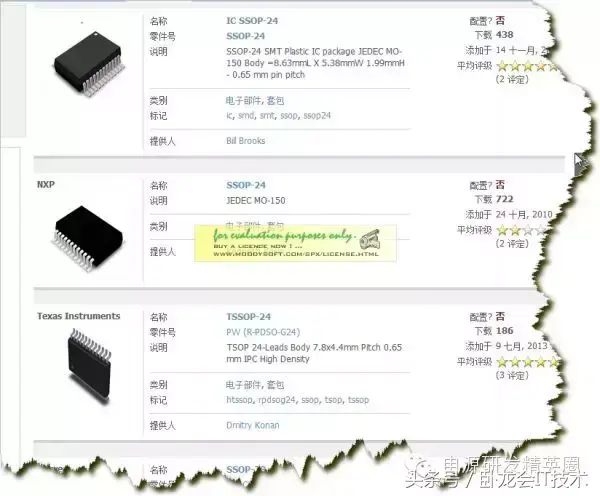
选择第三个进去下载,安装插件之后会有个预览窗口显示当前的模型图
step的214格式设置好,服务器会自动帮你配置好需要的模型文件

然后回到AD的库文件编辑界面,快捷键P-B,进入加载3D模型菜单
选择Generic STEP Model,表示加载STEP格式的模型文件,下方的Embed STEP Model按钮进去找到刚才下载好的文件
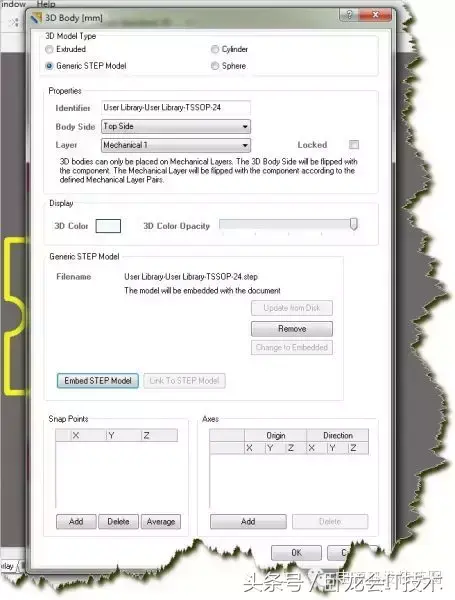
OK之后模型文件会跟随你的鼠标到设计窗口,随便找个地方单击摆好
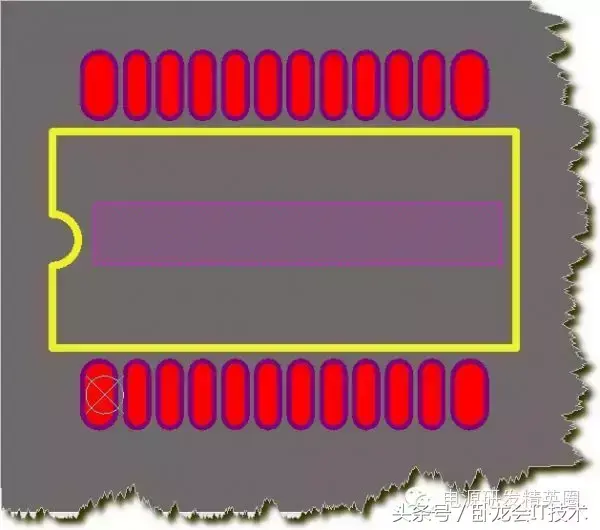
此时按快捷键3进入3D模式,会发现有时候模型方向及高度会不对,这是由于设计模型的人建模的时候选择的参考基准面不一样造成的,我们需要自己调节一下,双击模型回到刚才的编辑页面
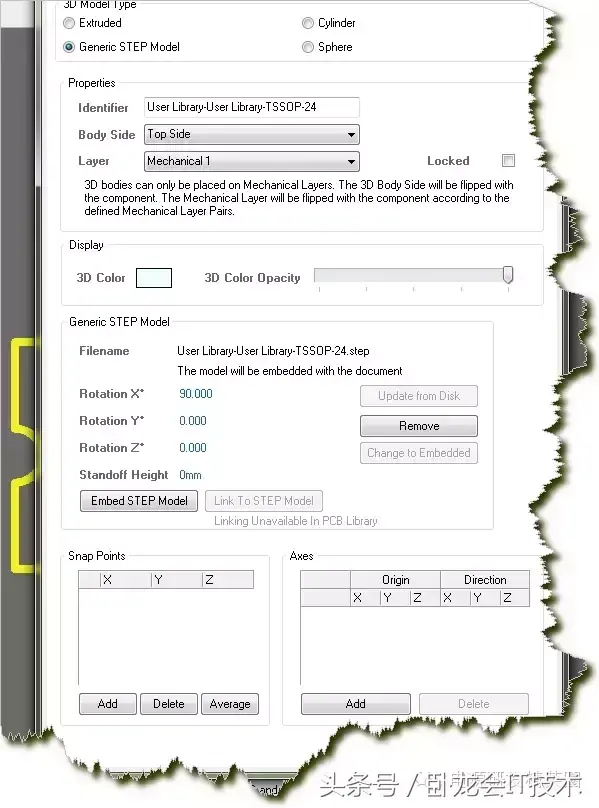
修改X方向角度90度,OK返回,发现模型已经正常方向了
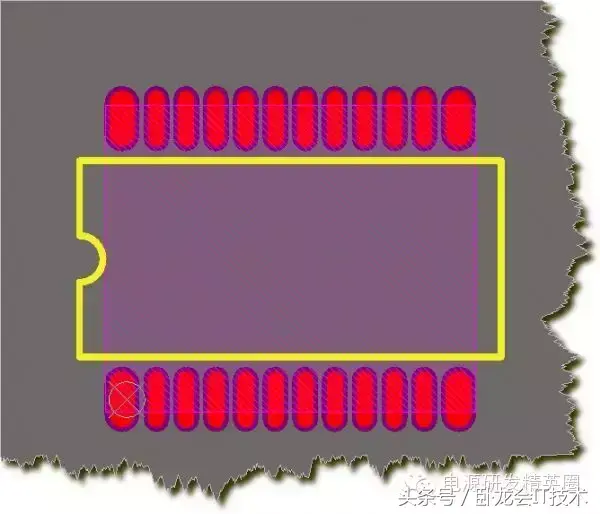
充分利用AD强大的各种对齐功能把模型摆好,大功告成,保存之后在原理图库里面指定该封装,编译集成库,然后在设计PCB的时候调用集成库,软件就自动把3D模型带入到PCB编辑器,设计PCB的时候就可以随时参照实物模型了
最后摆多几个造型,再拍几张
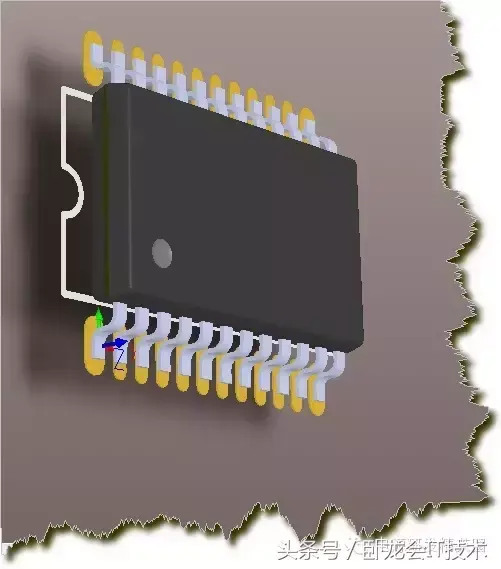
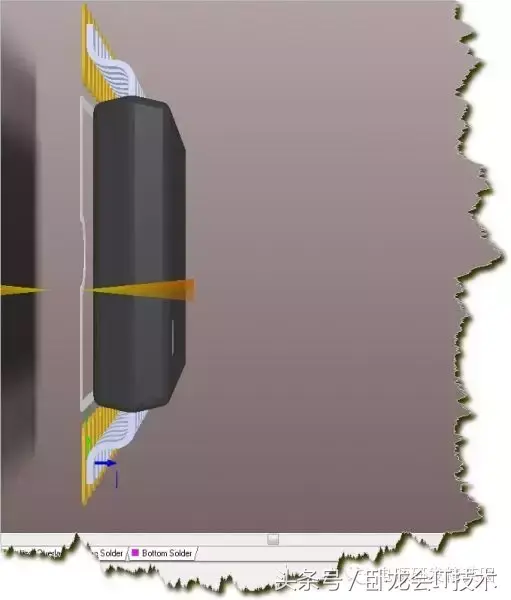

在14版中,在PCB环境建模有了新的一套思路,模型活了
下面给大家简单介绍一下新版的模型制作。
还是以这个散热器为例,我们先绘制一个散热器的截面图,由于是绘制截面图,我们可以加入更多的细节,比如鳍片上的圆角,甚至鳍片上的波纹。
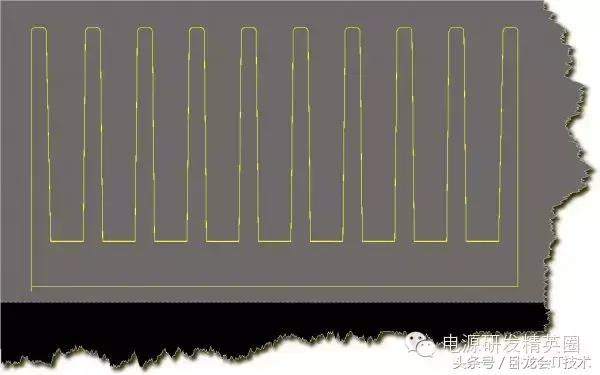
然后我们P-B放置模型,依然选择Extruded,下面颜色还是选那个颜色,高度变成了我们需要的散热器长度了,假定是200mm长

OK之后开始围绕刚才绘制的边线放置模型,画线过程中可以按shift+空格来切换走线模式,这点跟交互布线是一样的,完成之后的样子
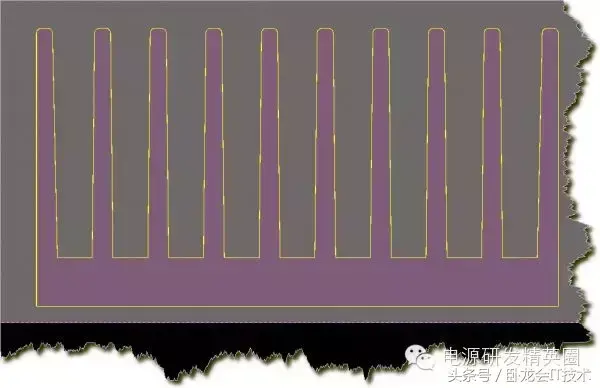
进入3D模式看看效果,性感的圆角,鳍片与本体之间由宽到窄的角度,是不是感觉很舒服呢,这些在旧版里面几乎是不可完成的任务

然后我们双击模型区域,进入刚才放置模型的界面,这里不再是放置模型了,而是编辑模型的属性。

点一下右上角的Convert To STEP,意思就是吧这个模型转换成STEP格式的通用模型,这样我们就可以把这个模型当成普通模型来随便蹂躏了,哈哈,OK退出之后,再次双击模型,又进入了这个界面
好像不一样了,是的,现在变成了STEP格式的那个操作界面了
现在我们要让这个竖立起来的散热器倒下去,当然就是把Y轴方向旋转90度
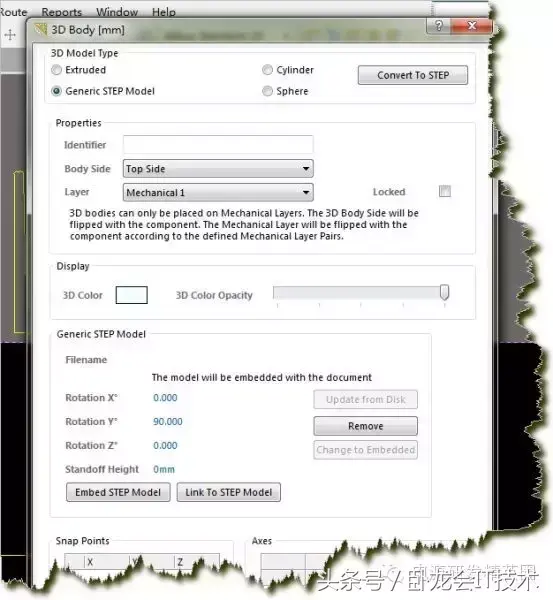
OK退出之后看看效果
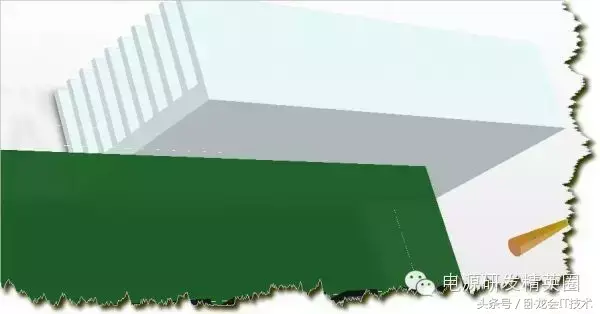
爽吧,我们再利用AD里面的各种对齐命令,把散热器摆到想要的地方。
然后就可以过河拆桥了,删除掉那些截面图的线,删除掉对齐的参考线,然后再把散热器和MOS管组合。大功告成了,来看看效果,螺钉我就不加了,要加的兄弟可以自己动手加上去。
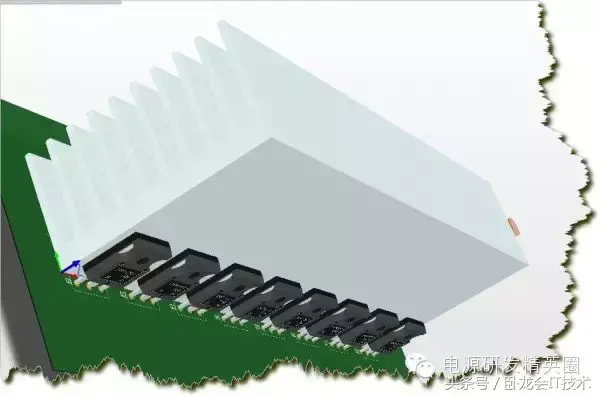

怎么样,简单吧,光说这个散热器模型制作,14版确实至少可以比之前的版本节约80%的时间。
下面给大家简单介绍一下在AD环境用AD自己制作模型,由于电源行业会用到非常多的非标准器件,其中电感,变压器,散热器这几样东西定制性非常强,基本很难找到有现成的模型来直接使用,这时候就需要自己动手做,下面我们一步一步来做一个散热器,假定现在需要用到这样的一款散热器。

第一步,我们要在AD的PCB编辑环境里面绘制出散热器的长度和宽度,另外还可以画出一条表示散热器本体厚度的参考线
这个尺寸可以找供应商提供,可以自己动手用卡尺量,当然,也可以目测哈
画好之后大概就是这个样子了
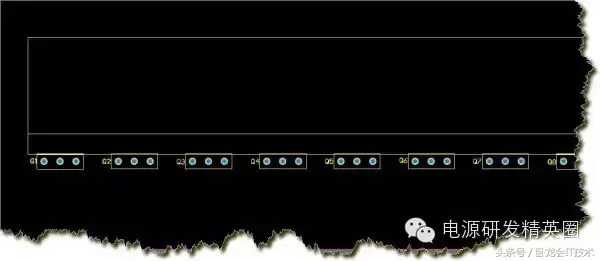
第二步,快捷键P-B,调出放置3D模型界面,单选模型类型Extruded,设置模型颜色及透明度,这里白色散热器就选这个白里透点黄的颜色,目的是在实物之后方便与其他模型区分开,透明度当然是拉到最大,表示不透明
设置好模型的相对高度及绝对高度,相对高度是指将要产生的这个模型在软件界面上垂直PCB方向上的高度,也就是PCB编辑器中3维基准0点的相对高度,绝对高度是指将要产生的这个模型本身的高度,也就是这个散热器型材的高度,我需要绘制的这个散热器高度是75mm
设置好之后其他的不用管,按OK之后鼠标变成十字,然后围着以前画好的散热器本体部分点一圈,有点类似PCB画铺铜的那种操作,点完之后右键结束
这时候这部分模型就自动出来了,进入3D视图模式看看效果吧

嗯,就是这样的,下面开始画鳍片部分,操作方法一样
第一片,注意设置偏移高度

第二片,注意设置偏移高度依次递减

第N片,鳍片画完了
散热器本体和鳍片都画完了,但是散热器还没用完,因为这时候你会发现,鼠标可以随意移动散热器上的任何部件,根本不是一个整体,在设计PCB的时候这当然是不行的,因为这应该是一个整体,在布线或者布局的时候随时有需要调整位置,这样调整位置就杯具了,总不可能一片一片的鳍片移过去吧,除非全部鳍片选中了,整体剪切下来再粘贴到想要的地方。
这样不行,根本没有效率可言,对了,PCB不是有个组合功能吗?来试一下!
全选之后组合,好了,来移动一下看看效果,按住MOS移动一下,果然组合好了,MOS和散热器边框的丝印都整体移动了,等等,怎么模型还在那,看来AD这个组合根本不支持模型组合。

不对啊,库里面带出来的模型怎么就可以捆绑在一起移动呢,原来软件认为那本来就是元件的一部分,就像焊盘一样,模型只是其中的一个部件,这种后天性的组合不能识别模型,尽管在组合的时候选中了他们,但是软件还是没把他当自家人,这是软件的BUG?
聪明的设计人员怎么会没有想到呢,其实这个不能用简单的组合,要把他们捆绑在元件里面需要其他的方法,下面我们来操作一遍,把其中一个元件属性打开,比如Q1,去掉其中的Lock Primitives,OK返回
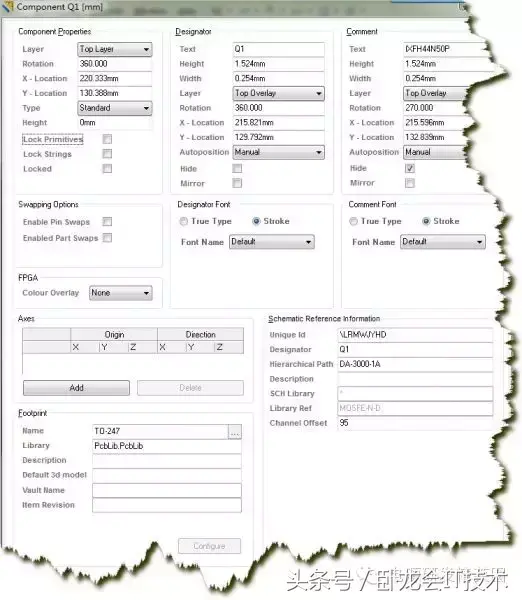
重新选中所有需要组合的部件,包括MOS,散热器模型和边框线,然后快捷键T-V-A,具体的菜单兄弟们自己去找了哈,之后鼠标变成十字,在Q1(刚才去掉Lock Primitives的元件)上单击一下,会弹出一个对话框,直接确认。然后再试试移动,随便按住散热器什么地方,直接拖动整体都可以一起移动了,散热器已经被认为是Q1的一部分了,为了以防以后误操作,再次进入Q1属性页面,重新勾上Lock Primitives即可,同样的方法,你也可以不捆绑在Q1,可以捆绑成其他某个元件(因为Q1在散热器上的位置也许也要调整呢)
最后装上螺钉,来几张全家福
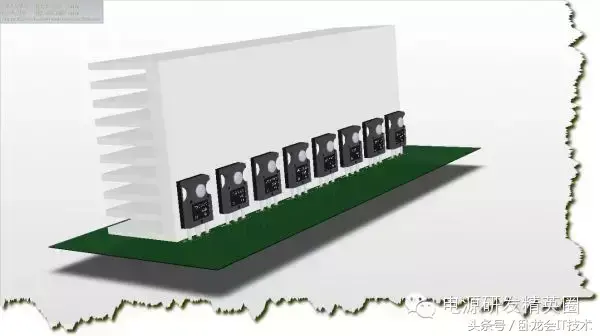

看到这些五颜六色,abccba是否有压力?这些元器件是否需要自己一个一个一个地量尺寸建立,如是,是否需要花费很多很多…很多时间呢?
一些标准的器件,比如0805 1206 sot23 TO220以及一些IC器件,都可以在供应商或者其他3D模型论坛及网站有现成的可以下载,但是下载之后还要仔细校对尺寸这是必须的
一些非标准的器件,尤其在电源行业,非标准器件非常多,比如各种各样的磁芯,骨架,电感线圈,散热器,接插件等这些,大多需要自己来绘制模型,好在都是一劳永逸的,这次花时间做好模型,下次再做其他产品需要用到同类东西的时候直接调用就行
AD在这方面相对完善一些,在PCB环境下就可以直接绘制一些3D模型,复杂点的还是需要第三方的专业3D软件来完成,并且可以把下载好的模型或者自己制作的模型,统一编译成AD的标准集成库,这样在设计的时候,就可以像绘制原理图和PCB一样直接调用就可以了
花费时间多不多完全看自己对软件的熟练程度,而且时间这个东西完全是仁者见仁智者见智的,有人愿意蹲在那里连续玩几个小时游戏,觉得时间一点都不多,反而觉得花10分钟做一个模型完全是在浪费青春,嗯,这怎么解。
给大家看看新版的柔性PCB
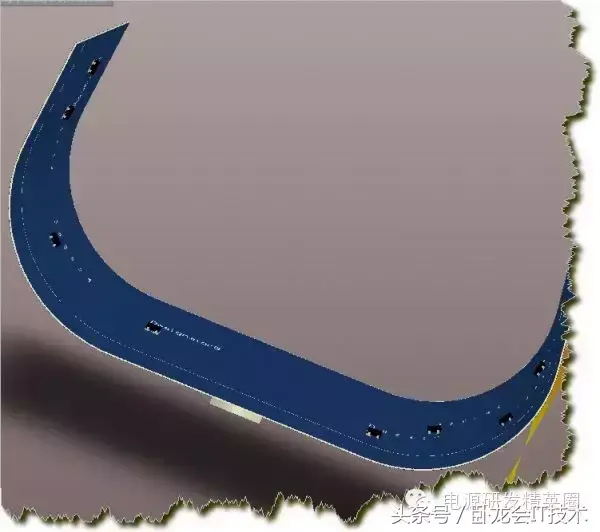

还有其他问题的话可以关注微信公众号:凡亿PCB
一起来探讨吧!!
以上来源于:头条卧龙会IT技术
往期推荐: